Instruktioner för att installera Google Chrome som standardwebbläsare på iOS 14

Den här artikeln kommer att guida dig hur du installerar Google Chrome som standardwebbläsare på iOS 14.

För att göra uppdelningen enklare än någonsin erbjuder Safari en funktion som heter Tab Groups . Du kan välja ett namn för en grupp flikar och hålla relaterade webbplatser på ett ställe. Vad som är coolt är att du till och med kan dela länkar i en grupp med flikar med bara några få tryck. Detta säkerställer att du inte behöver byta fram och tillbaka från en flik till en annan för att kopiera länkar.
För att kopiera länken till varje webbplats i en flikgrupp, starta Safari och tryck på flikknappen i det nedre högra hörnet av skärmen.
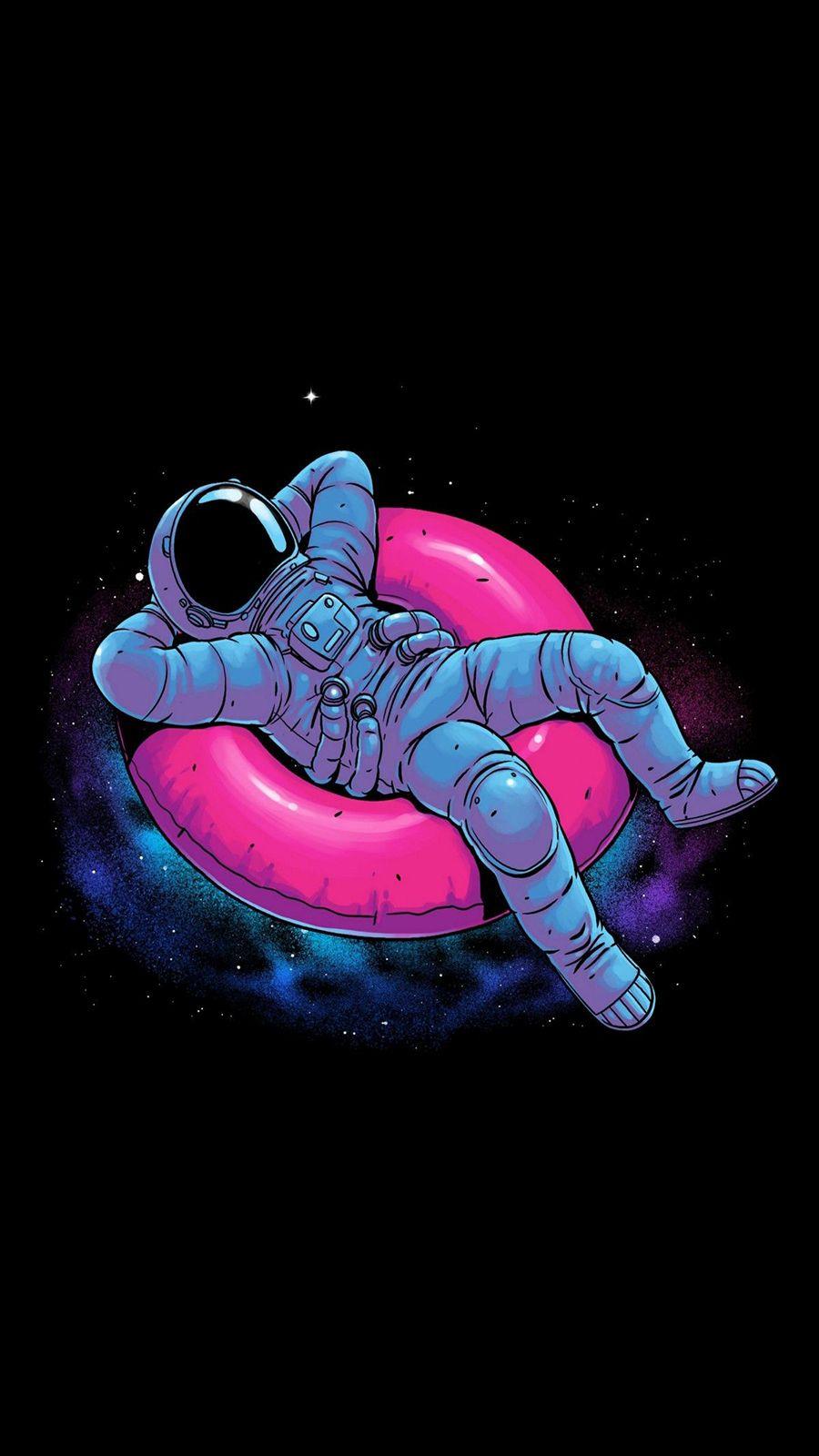
Tryck på Tab-knappen i det nedre högra hörnet av skärmen
Tryck nu på namnet på flikgruppen i mitten.
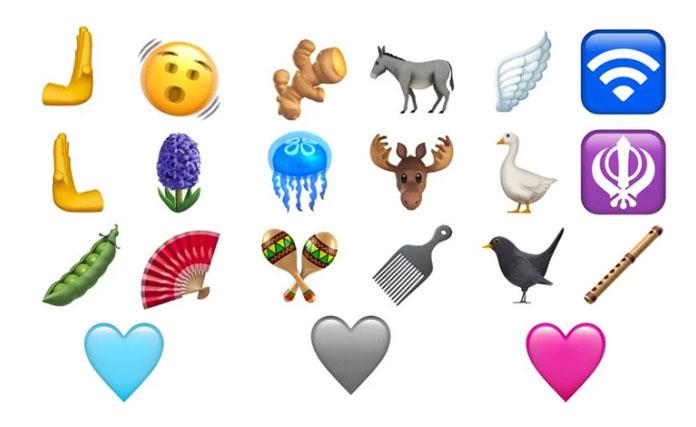
Klicka på namnet på flikgruppen
Därefter, längst upp till vänster på skärmen, hittar du knappen Redigera.
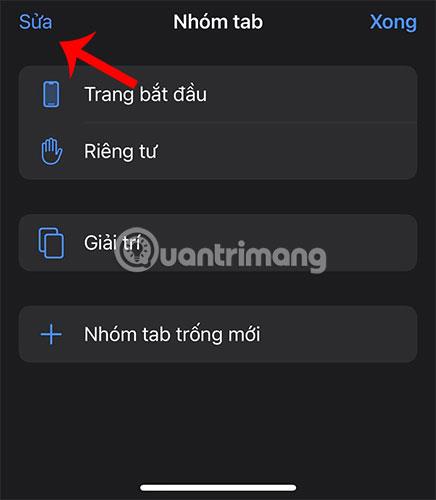
Tryck på knappen Redigera längst upp till vänster på skärmen
När du klickar på den här knappen får du en rund knapp.

Klicka på bildknappen bredvid flikens namn
Tryck sedan på den här runda knappen och en meny med alternativ visas. Klicka på Kopiera länk för att kopiera länkarna till alla webbplatser i flikgruppen.
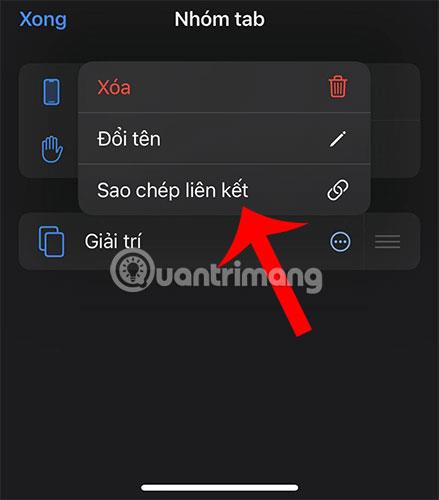
Klicka på Kopiera länk
Du kan sedan gå till Notes-appen för att klistra in länkarna du kopierade.

Klistra in alla länkar i flikgruppen i Notes-appen
Så med bara några enkla steg enligt ovan kan du spara alla länkar i flikgruppen. Denna funktion kommer att spara mycket tid och ansträngning jämfört med att behöva kopiera varje länk individuellt!
Hoppas du lyckas.
Den här artikeln kommer att guida dig hur du installerar Google Chrome som standardwebbläsare på iOS 14.
I iOS 15 uppdaterade Apple funktionen Intelligent Tracking Prevention i Safari för att förhindra spårare från att komma åt din IP-adress för att skapa en profil om dig.
Färgtonsfunktionen fungerar när färgen på Safari-gränssnittet ändras runt flikar, bokmärken och navigeringsknappområden för att matcha färgen på webbplatsen du tittar på.
Tab Groups är en ny Safari-funktion som introduceras i iOS 15 som syftar till att göra organisering och lagring av öppna webbläsarflikar mer hanterbar utan att behöva aktivera dessa flikar.
Under betafasen av iOS 15 lade Apple till ett nytt Safari-designelement som flyttade webbadresser och flikgränssnitt till botten av skärmen, ett beslut som omedelbart orsakade kontroverser med iPhone-användare.
Standardwebbläsaren på iPhone och iPad - Safari - stöder en funktion som låter användare stänga alla öppna flikar i webbläsaren på en gång.
På webbläsaren Safari för iPad är bokmärkesområdet också klassificerat och anpassat mer i detalj med ett avsnitt som heter Favoriter.
Den senaste versionen av Safari i iOS låter dig nu enkelt hantera dina sekretessinställningar i webbläsaren på "mikro"-nivå.
iPhone har många dolda funktioner som hjälper dig att få en bättre läs- eller webbsurfupplevelse.
Även om Apples inbyggda webbläsare Safari är lämplig för de flesta, kanske du föredrar ett annat alternativ som fungerar bättre för dig. Med så många tredjepartsalternativ tillgängliga för iOS kan det vara svårt att bestämma vilken man ska välja.
För att göra uppdelningen enklare än någonsin erbjuder Safari en funktion som heter Tab Groups.
Apple har lagt till många förbättringar av apparna som finns tillgängliga på iPhone, och Safari är inget undantag. Den här artikeln kommer att sammanfatta alla de senaste funktionerna i webbläsaren Safari på iOS 14.
Om du ofta har svårt att hitta tid att läsa artiklar på webben kan Safaris "Lyssna på sida"-funktion i iOS 17 vara en livräddare för dig.
Sound Check är en liten men ganska användbar funktion på iPhone-telefoner.
Foto-appen på iPhone har en minnesfunktion som skapar samlingar av foton och videor med musik som en film.
Apple Music har vuxit sig exceptionellt stor sedan den första gången lanserades 2015. Hittills är det världens näst största betalda musikströmningsplattform efter Spotify. Förutom musikalbum är Apple Music också hem för tusentals musikvideor, radiostationer dygnet runt, alla dagar i veckan, och många andra tjänster.
Om du vill ha bakgrundsmusik i dina videor, eller mer specifikt, spela in låten som spelas som videons bakgrundsmusik, finns det en extremt enkel lösning.
Även om iPhone har en inbyggd Weather-app, ger den ibland inte tillräckligt med detaljerad information. Om du vill lägga till något finns det gott om alternativ i App Store.
Förutom att dela foton från album kan användare lägga till foton i delade album på iPhone. Du kan automatiskt lägga till foton i delade album utan att behöva arbeta från albumet igen.
Det finns två snabbare och enklare sätt att ställa in en nedräkning/timer på din Apple-enhet.
App Store innehåller tusentals fantastiska appar som du inte har provat än. Vanliga söktermer kanske inte är användbara om du vill upptäcka unika appar, och det är inte roligt att ge dig ut på oändlig rullning med slumpmässiga nyckelord.
Blur Video är ett program som suddar scener, eller annat innehåll du vill ha på din telefon, för att hjälpa oss att få den bild vi gillar.
Den här artikeln kommer att guida dig hur du installerar Google Chrome som standardwebbläsare på iOS 14.



















